WinterOS: qué es, instalar, Windows 10, es seguro, opiniones

WinterOS es un sistema operativo moderno y versátil diseñado para ofrecer una experiencia de usuario excepcional. Con su interfaz intuitiva y elegante, ha captado la atención de muchos usuarios en busca de una alternativa a los sistemas operativos tradicionales (Windows 10, 11, etc.). Desde aquí podrás obtener la última versión, WinterOS rev09.
- Sobre WinterOS
- Descarga e instalación
- Seguridad
- Opiniones
- Mejorar rendimiento
- Ventajas
¿Qué es WinterOS y para qué sirve?
WinterOS es un avanzado sistema operativo que se basa en tecnología de vanguardia para ofrecer una amplia gama de funciones y características. Diseñado meticulosamente para satisfacer las necesidades de los usuarios, tanto profesionales como entusiastas de la tecnología, así como para los gamers más exigentes, WinterOS te brinda una experiencia informática excepcional. Con este sistema operativo, puedes realizar fácilmente tareas cotidianas como navegar por la web, enviar correos electrónicos, crear documentos y mucho más, todo ello con una interfaz intuitiva y eficiente. Además, WinterOS te brinda una mayor seguridad y estabilidad, permitiéndote disfrutar de tu experiencia informática sin preocupaciones.
¿Cómo descargar e instalar WinterOS?
Aquí tienes una guía paso a paso sobre cómo instalar WinterOS, independientemente de la versión escogida (para Windows 10, rev09, etc.):
- En primer lugar, descarga el archivo .txt proporcionado por el creador, Mauro Cerqueiro.
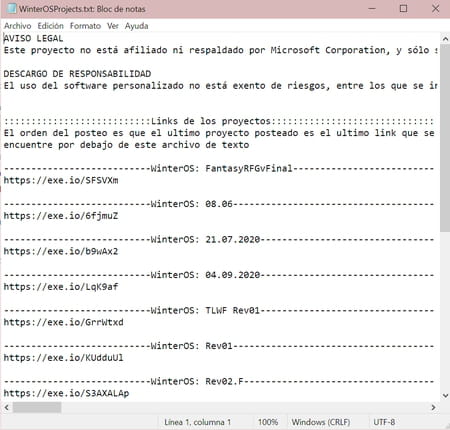
- Abre el archivo descargado y encontrarás los distintos enlaces para acceder a las distintas versiones de WinterOS.
- Descarga la imagen deseada de WinterOS e instala el programa Rufus en tu PC.
- Introduce una memoria USB en tu computadora. Aquí instalarás el nuevo sistema operativo.
- Ejecuta Rufus y haz clic en "SELECCIONAR" para escoger la imagen descargada.
- En el apartado "Esquema de partición" elige la opción "MBR" y haz clic en "EMPEZAR".
- Espera a que se complete la instalación.
- Una vez terminada, expulsa la memoria USB con seguridad y retírala del ordenador.
- A continuación, introdúcela en el PC en el que desees instalar el nuevo sistema operativo.
- Bootea el PC y selecciona la unidad USB.
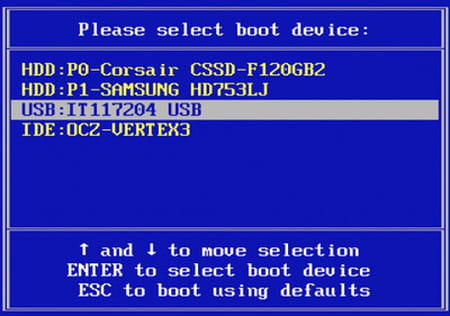
- A continuación, sigue los pasos y espera a que se complete el proceso de instalación.
- Una vez finalizada la instalación, podrás disfrutar de WinterOS en tu dispositivo.
¿Es WinterOS seguro?
La seguridad es una preocupación clave para cualquier sistema operativo, y WinterOS no es una excepción. El equipo de desarrollo de WinterOS se ha comprometido a garantizar la seguridad y protección de los usuarios. Se implementan constantemente actualizaciones de seguridad y se realizan pruebas exhaustivas para asegurar que WinterOS brinde un entorno seguro y confiable para trabajar.
¿Qué opinan los usuarios sobre el sistema operativo?
WinterOS ha recibido elogios por su diseño elegante, su rendimiento rápido y su interfaz intuitiva. Los usuarios han elogiado la estabilidad del sistema operativo y la facilidad de uso. Muchos también han destacado la capacidad de personalización de WinterOS, permitiendo a las personas adaptar el sistema operativo a sus necesidades y preferencias individuales.
En resumen, WinterOS es un sistema operativo moderno y versátil que ofrece una experiencia de usuario excepcional. Con su amplia gama de funciones y su enfoque en la seguridad, WinterOS ha ganado el favor de muchos usuarios. Si estás buscando un sistema operativo actualizado y confiable, WinterOS podría ser la opción perfecta para ti.
¿Cómo maximizar el rendimiento de WinterOS?
Para maximizar el rendimiento de WinterOS, te recomendamos prestar atención a lo siguiente:
- Mantén el sistema operativo actualizado con las últimas versiones y parches.
- Optimiza la configuración del sistema para adaptarse a tus necesidades y preferencias.
- Realiza limpieza regular de archivos temporales y desfragmenta el disco duro.
- Cierra los programas y procesos innecesarios para liberar recursos del sistema.
- Utiliza herramientas de optimización y mantenimiento para mejorar el rendimiento.
- Considera la actualización de hardware si es necesario para satisfacer los requisitos del sistema.
¿Cuáles son las ventajas de utilizar WinterOS?
Las ventajas de utilizar WinterOS son varias. Algunas de ellas incluyen una interfaz intuitiva, un rendimiento eficiente y una amplia compatibilidad con diferentes dispositivos. Además, WInterOS ofrece actualizaciones regulares y soporte técnico confiable. En resumen, utilizar WinterOS brinda una experiencia de usuario mejorada y un mayor nivel de funcionalidad.
Además, WinterOS ofrece varias ventajas en el mundo gaming. Algunas de ellas incluyen un rendimiento optimizado, una interfaz intuitiva y personalizable, compatibilidad con una amplia gama de juegos y una experiencia de juego fluida. El sistema operativo también ofrece funciones adicionales como grabación de pantalla, chat de voz y una comunidad activa de jugadores. ¡Descubre todo lo que WinterOS puede llegar a ofrecer a los gamers!
Windows
- Ver temperatura de una CPU: Windows 11/10/8/7, sin programas
- No puedo eliminar un archivo de mi PC: Windows 11, 10, 8聽y 7
- Navegadores para Windows XP y Windows 7聽(2023): los mejores
- C贸mo hacer un icono de escritorio con una imagen: Paint...
- C贸mo saber de cu谩ntos bits es tu PC: Windows 11, 10, 8, 7,XP
- Qu茅 hacer si no puedes ejecutar archivos .EXE en Windows
- C贸mo hacer 'ping': en cmd, a una IP, sostenido, en Android
- Ver dispositivos conectados a tu PC: Windows 11, 10, 8, 7
- C贸mo quitar la contrase帽a de inicio en Windows: 11,10, 8聽y 7
- C贸mo solucionar el error 0x80070017聽en Windows: 11, 10, 8, 7
- Hacer copia de seguridad de los drivers: Windows 10, 8, 7...
- AcroTray: qu茅 es, para qu茅 sirve, 32聽bits, Adobe, desactivar
- Error ".exe no es una aplicaci贸n Win32聽v谩lida": soluci贸n
- C贸mo arrancar en modo seguro en Windows: 11, 10, 8, 7...
- C贸mo ver las im谩genes en miniatura de Windows: 11, 10, 8, 7
- C贸mo desinstalar los "NET Framework" de Windows
- C贸mo actualizar los drivers del PC: Windows 11, 10, 8, 7
- D贸nde se guardan los videos y fotos de la c谩mara del PC
- C贸mo mostrar la barra de men煤s en Windows: 10, 8聽y 7
- Activar la vista previa de tus archivos en Windows: 11,10, 7
- Error MSVCR100.dll: qu茅 es, soluci贸n, Windows 11, 10, 8聽y 7
- Carpeta Prefetch en Windows: qu茅 es, para qu茅 sirve, no abre
- Windows 10
- Windows 11
- Windows 7
- Windows 8
- Windows Vista
- Windows XP
Esta informaci贸n se transmitir谩 a CCM Benchmark Group para asegurar el env铆o de tu newsletter.
Tambi茅n se utilizar谩, de acuerdo con las preferencias seleccionadas, para ofrecerte anuncios m谩s relevantes.
Tienes derecho a acceder a tus datos personales y modificarlos, as铆 como a solicitar su eliminaci贸n, dentro de los l铆mites previstos por la legislaci贸n vigente.
Asimismo, puedes cambiar tus preferencias con respecto a los anuncios que recibes en cualquier momento. Para m谩s informaci贸n, consulta nuestra pol铆tica de privacidad. politica de tratamiento y proteccion de datos personales.
- Nueva actualizaci贸n de WhatsApp
- Crean prote铆na alimentaria a partir del aire
- Este hongo puede comer pl谩sticos
- Llamas telef贸nicas 3D pronto ser谩n realidad
- Fraude con ofertas de trabajo en Airbnb
- As铆 se puede generar electricidad usando los rascacielos
- Estos son los nuevos cambios en X
- C贸mo bloquear las notificaciones de WhatsApp que te molestan
-

Descargas
KMSPico
-

Descargas
TeraCopy
-

Descargas
Windows 11
-

Descargas
WinRAR
-

Descargas
HP Smart
-

Descargas
HDD Regenerator
